Ubuntun asentaminen tyhjästä kannettavaan tietokoneeseen tai tietokoneeseen saattaa näyttää ihanteelliselta vaihtoehdolta useimmille käyttäjille. Ne, jotka ovat kiinnostuneita Ubuntu-päätelaitteen käytöstä, eivät kuitenkaan pidä tästä vaihtoehdosta asentaa käyttöjärjestelmä tyhjästä. Sen sijaan he käyttävät mieluummin Windows-järjestelmää. Joten näille käyttäjille on valinnainen ominaisuus Windows-järjestelmä nimeltä Windows Subsystem for Linux (WSL) Tämä helpottaa Ubuntu-komentojen suorittamista Windows PowerShell.
Noudata tämän artikkelin ohjeita asentaaksesi Ubuntu WSL 2:een Windows-järjestelmään.
Ubuntun asentaminen WSL 2:een Windowsissa
Asenna Ubuntu WSL 2:lle Windows-järjestelmään noudattamalla alla annettuja ohjeita:
Vaihe 1 : Ensin juokse Windows PowerShell järjestelmänvalvojana aloitusvalikosta.
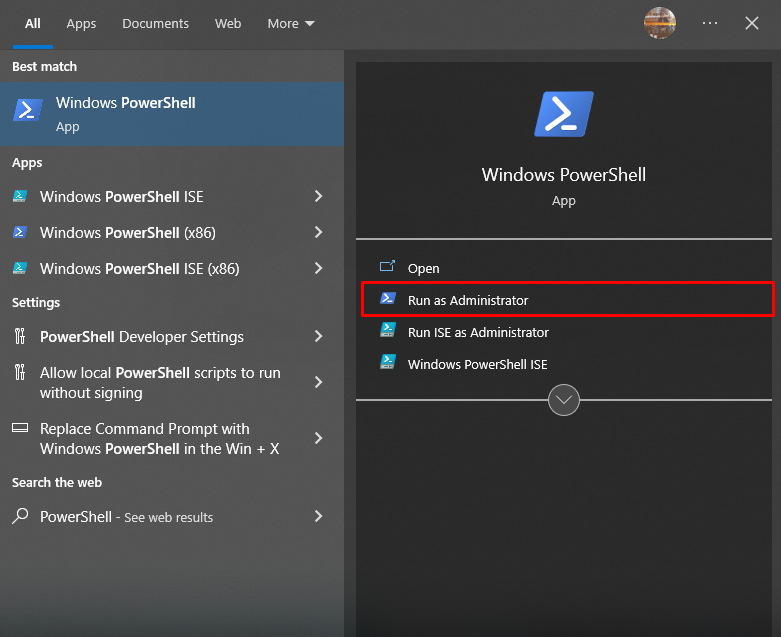
Vaihe 2 : Asenna sitten suorittamalla seuraava komento Käyttöönottokuvan huolto- ja hallintatyökalu järjestelmässä.
dism.exe /online /enable-feature /featurename:Microsoft-Windows-Subsystem-Linux /all /norestart 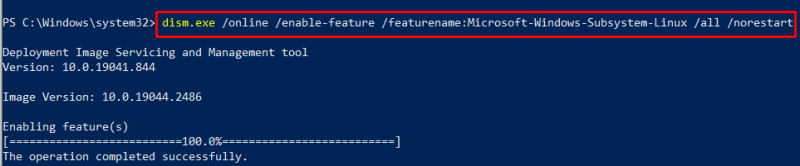
Vaihe 3 : Käytä asennuksen jälkeen seuraavaa komentoa Ubuntun asentamiseen WSL2:n kautta Windows-järjestelmään.
wsl --install -d Ubuntu 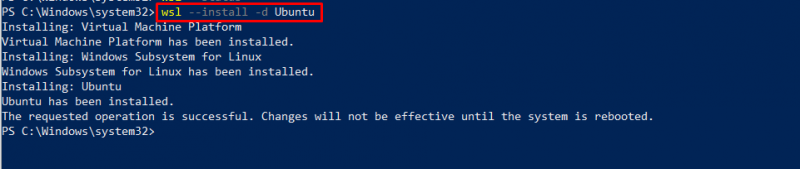
Huomautus : Voit asentaa Ubuntun myös Microsoft Storen kautta. Voit valita, käytätkö komentoa vai asennatko sen myymälän kautta.
Vaihe 4 : Mene asennuksen jälkeen Microsoft Storeen, etsi Ubuntu ja näet, että se on asennettu järjestelmään. Sinun on avattava se käyttämällä ' Avata ”-painiketta.
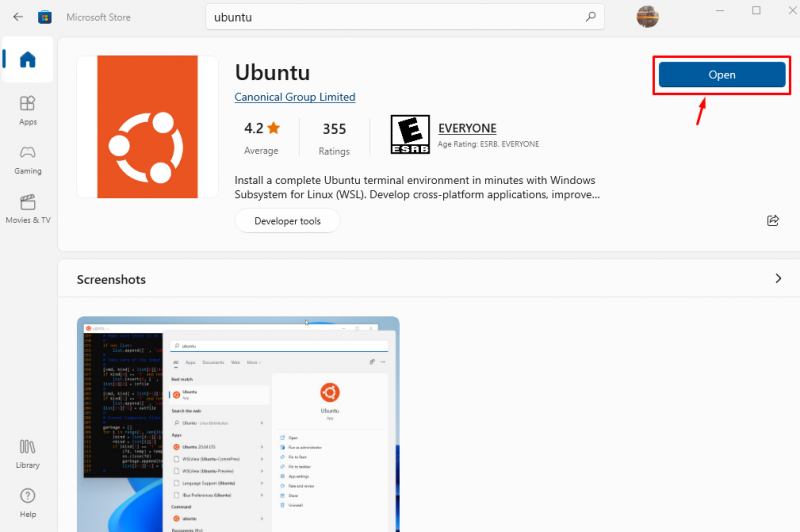
Kun avaat Ubuntun, se avaa Ubuntu-pääteympäristön työpöydällesi.
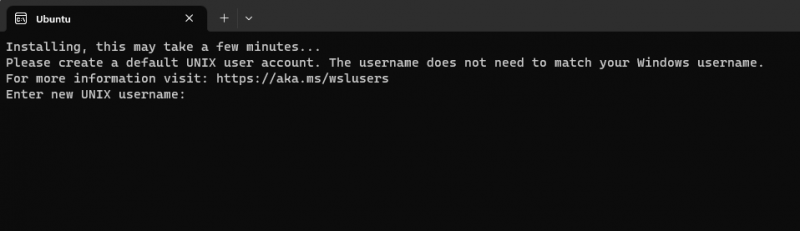
Vaihe 5 : Sinun on lisättävä käyttäjätunnuksesi ja salasanasi kirjautuaksesi Ubuntu-järjestelmään onnistuneesti.
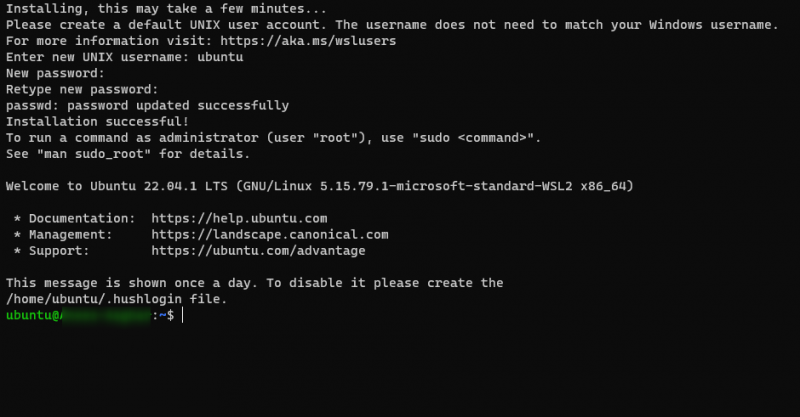
Nyt voit suorittaa minkä tahansa komennon, jonka haluat, koska Ubuntu-pääteympäristö on asennettu onnistuneesti Windows-järjestelmään.
Käytän vain päivityskomentoa varmistaakseni, että Ubuntu-komento toimii onnistuneesti järjestelmäpäätteessä.
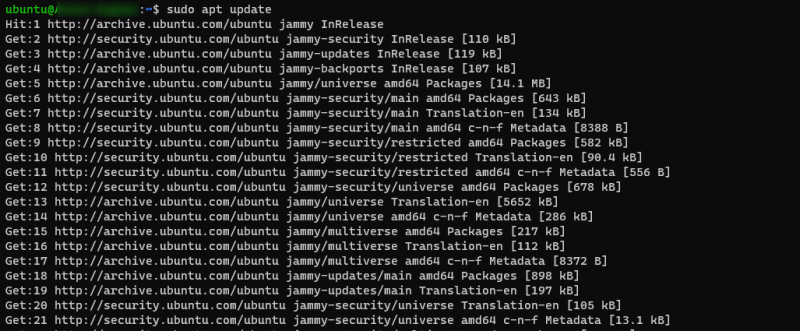
Johtopäätös
WSL2 Windows-järjestelmän ominaisuus helpottaa käyttäjien Linux-pääteympäristön käyttöä järjestelmässä. Yllä mainitut ohjeet osoittavat Ubuntu-pääteympäristön asentamisen Windows-järjestelmään WSL2 , joten se on ihanteellinen valinta käyttäjille, jotka ovat kiinnostuneita vain Ubuntu-päätteen käytöstä järjestelmässä.